在电脑上进行办公的时候,难免需要使用到一些办公软件进行工作资料的备份以及编辑设置,其中wps这款软件提供的功能是非常丰富的,并且可以为小伙伴们带来非常多的便利,我们想要进行设计PPT演示文稿的时候,想要将其中的幻灯片进行设置切换效果,那么我们可以在切换的工具栏中选择自己喜欢的一种切换效果进行应用,并且你可以选择应用到全部的幻灯片中,下方是关于如何使用WPSPPT设置切换效果应用到全部的具体操作方法,如果你需要的情况下可以看看方法教程,希望小编的方法教程对大家有所帮助。
方法步骤
1.将WPS这款软件双击打开,进入到页面中,选择左侧的任意一个幻灯片缩略图,然后点击页面顶部的【切换】选项卡。
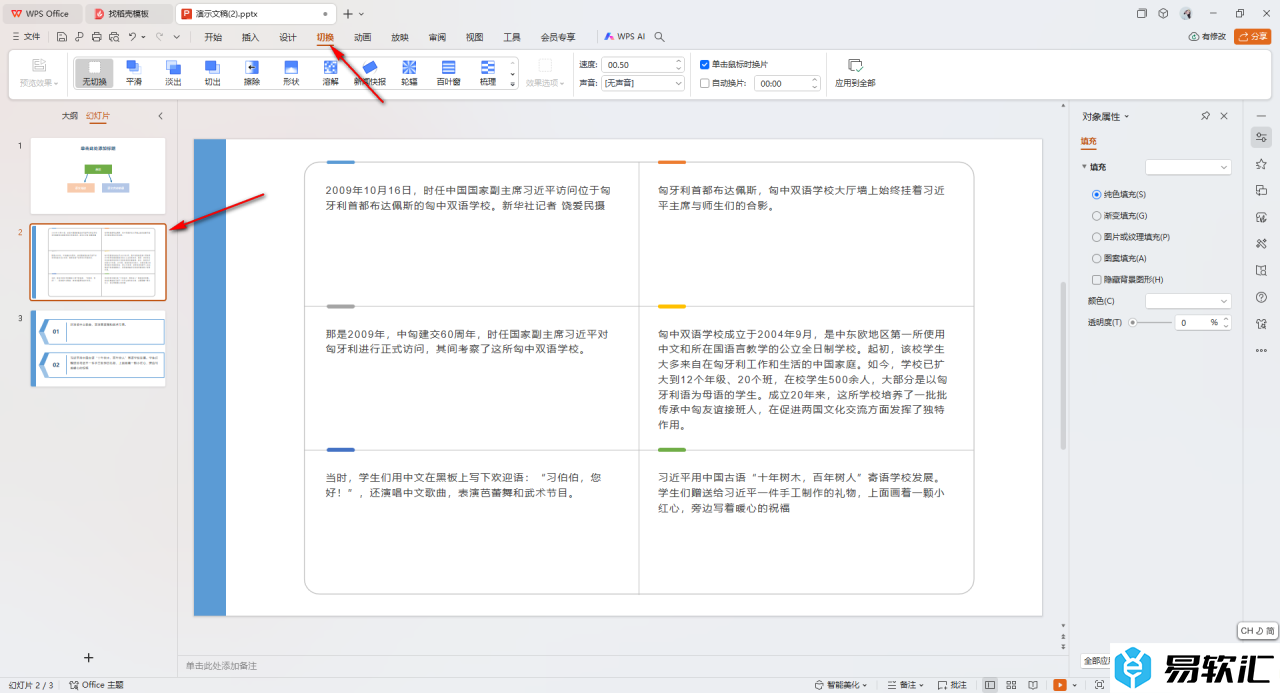
2.这时候,我们在打开的工具栏中可以选择需要的切换效果选项,或者是点击下拉图标按钮。
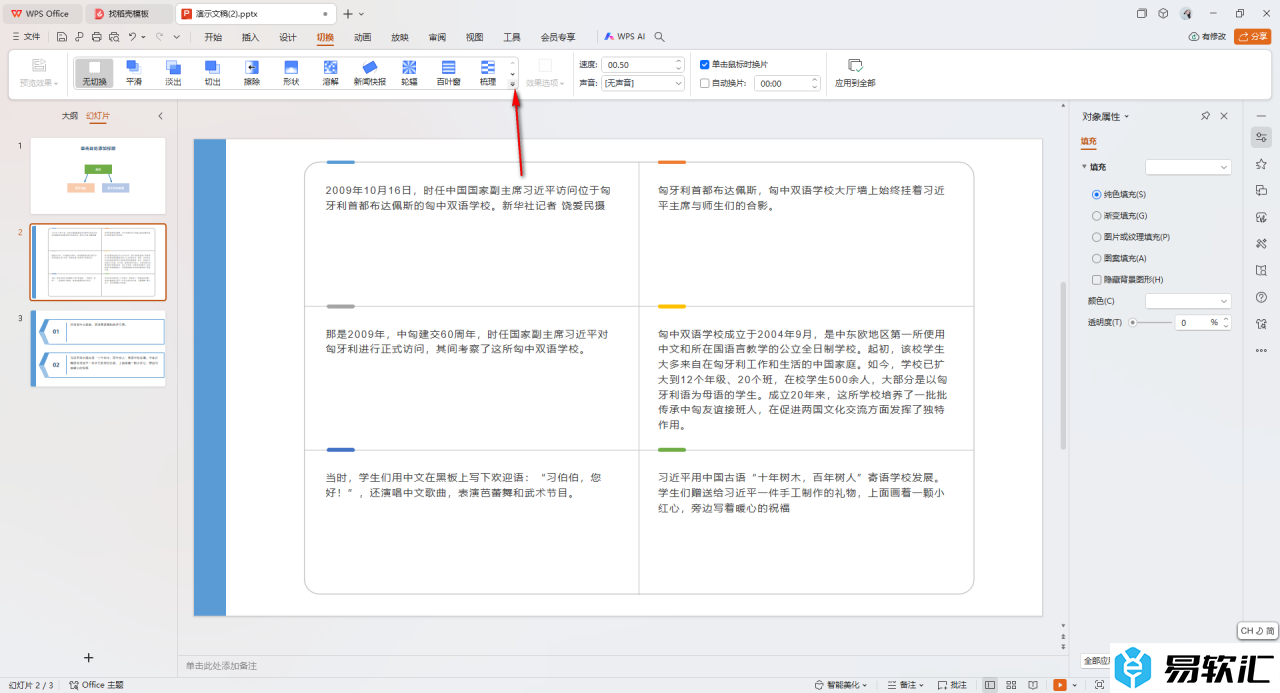
3.在展开的窗口中,你可以选择的切换选项会更多,根据自己的需求来选择即可。
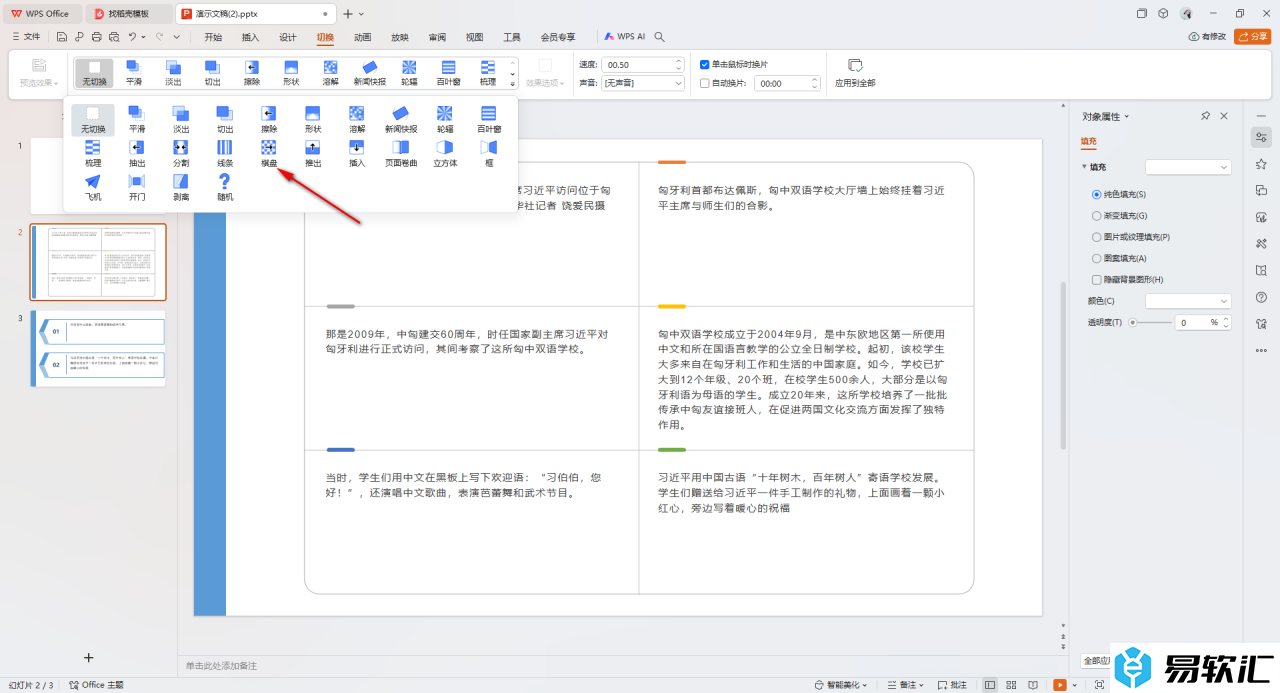
4.这时候,我们将工具栏中的【应用到全部】按钮进行点击一下,将我们设置的切换效果应用到全部的幻灯片页面中。
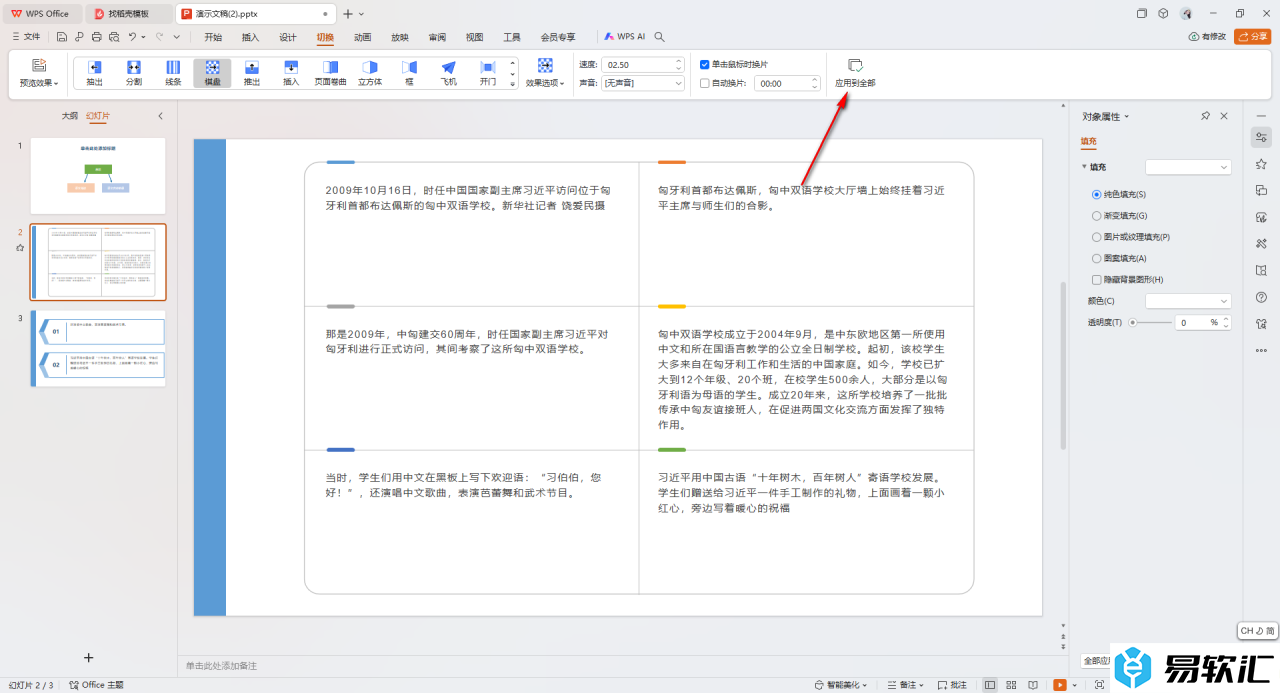
5.随后我们在左侧随意的双击一个缩略图进行放映操作,那么就可以进入到页面中播放,在切换下一个幻灯片的时候即可出现相应的切换效果。
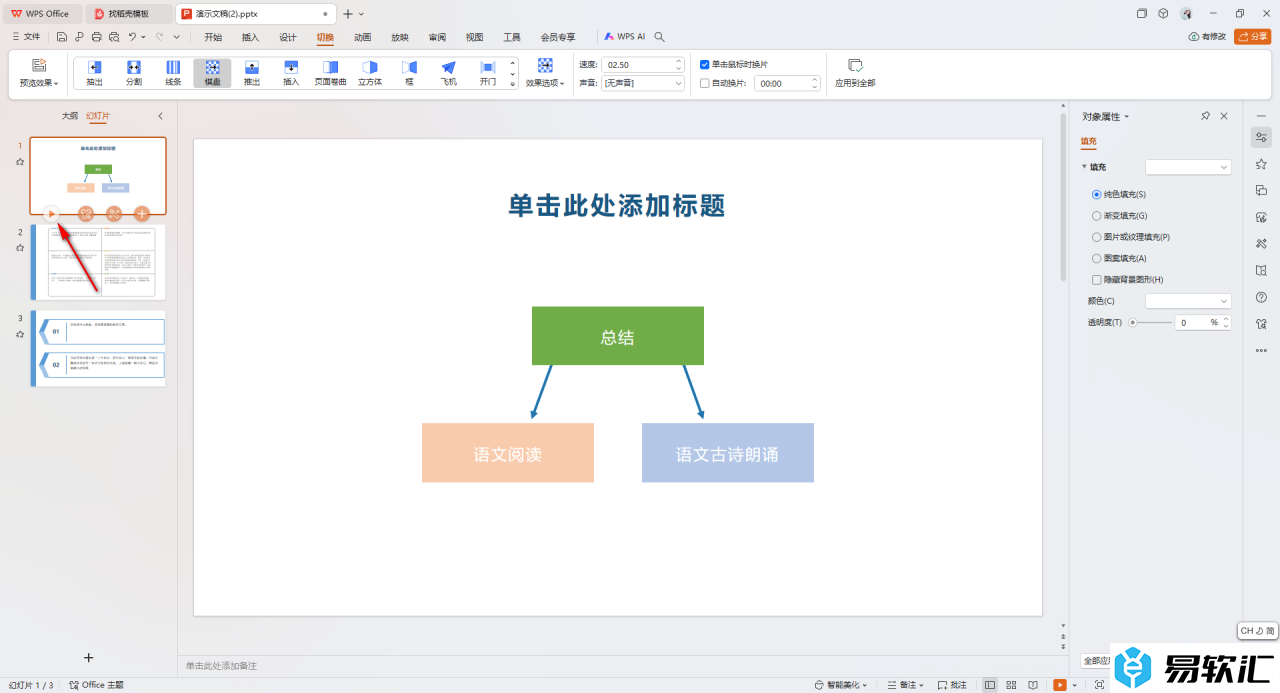
以上就是关于如何使用WPSPPT设置切换效果应用到全部的具体操作方法,我们在使用该办公软件进行设置内容的时候,想要将其中的幻灯片的切花效果统一,那么我们就可以将切换效果设置应用到全部就好了,感兴趣的话可以操作试试。






